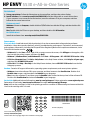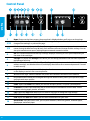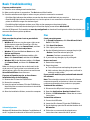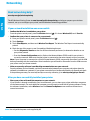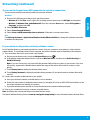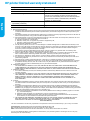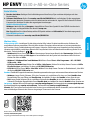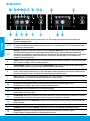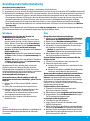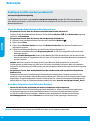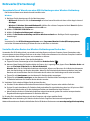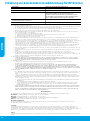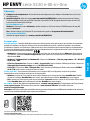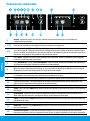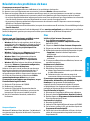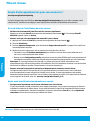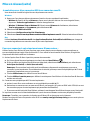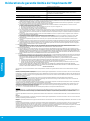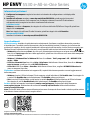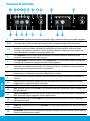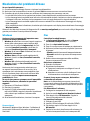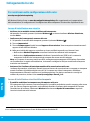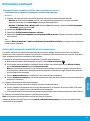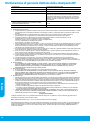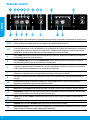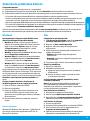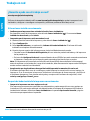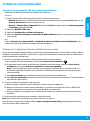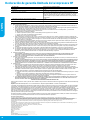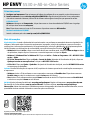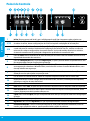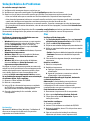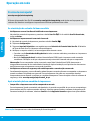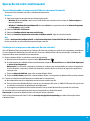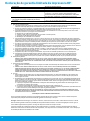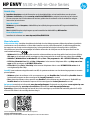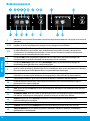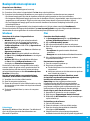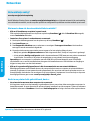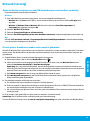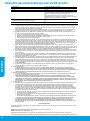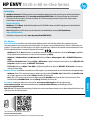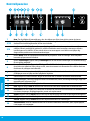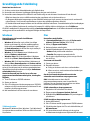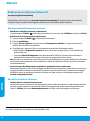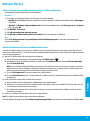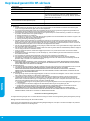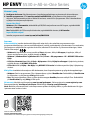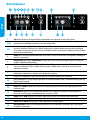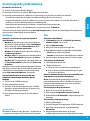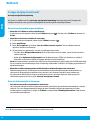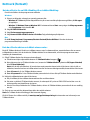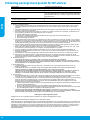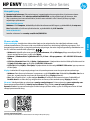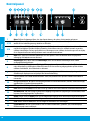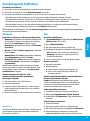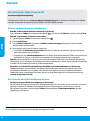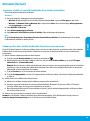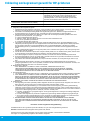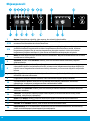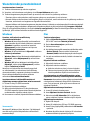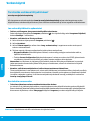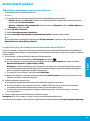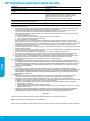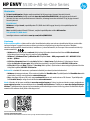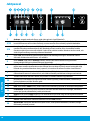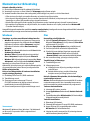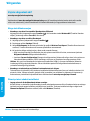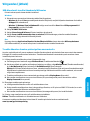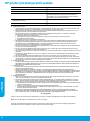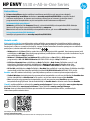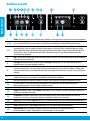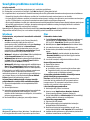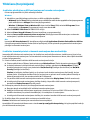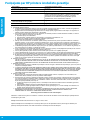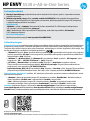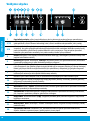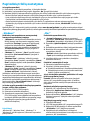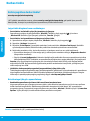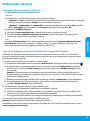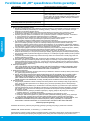HP ENVY 5536 e-All-in-One Printer Manuale del proprietario
- Tipo
- Manuale del proprietario
La pagina sta caricando ...
La pagina sta caricando ...
La pagina sta caricando ...
La pagina sta caricando ...
La pagina sta caricando ...
La pagina sta caricando ...
La pagina sta caricando ...
La pagina sta caricando ...
La pagina sta caricando ...
La pagina sta caricando ...
La pagina sta caricando ...
La pagina sta caricando ...
La pagina sta caricando ...
La pagina sta caricando ...
La pagina sta caricando ...
La pagina sta caricando ...
La pagina sta caricando ...
La pagina sta caricando ...

HP ENVY 5530 e-All-in-One Series
Informazioni preliminari
1. Congurare la stampante: seguire le istruzioni sul volantino di congurazione e sul display della
stampante.
2. Installare il software: accedere a www.hp.com/ePrint/ENVY5530, quindi seguire le istruzioni
visualizzate sullo schermo. Se il computer non è collegato a Internet, inserire il CD del software
nell'apposita unità e seguire le istruzioni visualizzate sullo schermo.
Il CD non si avvia?
Windows
®
: accedere a Computer, fare doppio clic sull'icona dell'unità CD/DVD con il logo HP, quindi fare
doppio clic su setup.exe.
Mac: fare doppio clic sull'icona CD sulla Scrivania, quindi fare doppio clic su HP Installer.
Nessuna unità CD/DVD?
Installare il software da: www.hp.com/ePrint/ENVY5530.
Approfondimenti
Guida elettronica: installare la guida elettronica selezionando il software consigliato durante la procedura
di installazione. È possibile trovare informazioni sulle funzionalità dei prodotti, la stampa, la risoluzione dei
problemi e il supporto. Avvisi, requisiti ambientali e informazioni sulle normative, incluso l'Avviso normativo per
l'Unione Europea e dichiarazioni di conformità, sono disponibili nella sezione Informazioni tecniche.
• Windows 8: nella schermata Start, fare clic con il pulsante destro del mouse su un'area vuota dello schermo,
fare clic su Tutte le app sulla barra delle applicazioni, quindi fare clic sull'icona con il nome della stampante
e selezionare Guida.
• Windows 7, Windows Vista® e Windows XP: fare clic su Start > Tutti i programmi > HP > HP ENVY 5530
series > Guida.
• OS X Lion, Mountain Lion: fare clic su Help > Help Center. Nella nestra Visore Aiuto, fare clic su Aiuto per
tutte le tue app, quindi fare clic su HP ENVY 5530 series.
• OS X v10.6: fare clic su Aiuto > Aiuto Mac. Nella nestra Visore Aiuto, scegliere HP ENVY 5530 series dal
menu a comparsa Aiuto Mac.
File Readme: contiene informazioni sul supporto HP, i requisiti del sistema operativo e recenti aggiornamenti
della stampante.
• Windows: inserire il CD del software CD nel computer, quindi individuare il le ReadMe.chm. Fare doppio clic
e aprire il le ReadMe.chm, quindi selezionare il le ReadMe nella propria lingua.
• Mac: inserire il CD del software, quindi aprire la cartella ReadMe nel livello superiore del CD del software.
Fare doppio clic sul le ReadMe.html quindi selezionare il le ReadMe nella propria lingua.
Su Web: ulteriori informazioni e assistenza: www.hp.com/go/support. Registrazione della stampante:
www.register.hp.com. Dichiarazione di conformità: www.hp.eu/certicates. Utilizzo dell'inchiostro:
www.hp.com/go/inkusage.
Nota: l'inchiostro delle cartucce viene utilizzato nel processo di stampa in diversi modi e talvolta qualche residuo
di inchiostro rimane nella cartuccia in seguito all'uso.
Eseguire la scansione per saperne di più sulla stampante.
www.hp.com/eu/m/envy5530
Potrebbero essere in vigore le tarie dati standard. Potrebbe non essere disponibile in tutte le lingue.
Italiano

20
Pannello di controllo
1
Pagina iniziale: consente di tornare alla schermata iniziale, visualizzata all'accensione della stampante.
2/16
Icona/pulsante ePrint: consente di aprire il Riepilogo di Web Services, in cui è possibile controllare
i dati sullo stato di ePrint, modicarne le impostazioni o stampare la pagina delle informazioni.
3/9
Icona/pulsante Wireless: consente di aprire il Riepilogo Wireless, da cui è possibile collegare la
stampante a una rete wireless utilizzando la congurazione wireless guidata, vericare lo stato
e modicare le impostazioni wireless. È inoltre possibile stampare un rapporto di test wireless che
aiuta a diagnosticare i problemi di connessione della rete.
4
Icona Inchiostro: mostra i livelli stimati d'inchiostro per cartuccia. Mostra un simbolo di errore
o di avviso a seconda dello stato delle cartucce.
5
Icona Impostazioni: consente di aprire il menu Impostazioni in cui è possibile cambiare le preferenze
e utilizzare gli strumenti per eseguire le funzioni di manutenzione.
6
Icona Diretta wireless: consente di aprire le Impostazioni Diretta wireless da cui è possibile attivare
e disattivare la modalità diretta wireless (con o senza protezione), e visualizzare il nome utente e la
password per la funzionalità se attivata con protezione.
7
Guida: sulla schermata iniziale, mostra tutti gli argomenti della Guida. In altre schermate sono visibili
le informazioni o l'animazione che assiste nell'operazione corrente.
8
Spia di stato della connessione wireless: indica se è attiva la connessione wireless tra la stampante
e la rete.
10
Tasti direzionali: consentono di esplorare le due schermate iniziali, le foto, le anteprime di stampa,
le applicazioni e le opzioni del menu orizzontale.
11
Indietro: consente di tornare alla schermata precedente.
12
Foto: consente di aprire il menu Foto in cui è possibile visualizzare e stampare le foto o stampare una
foto già stampata.
13
Supporti stampabili: ore un modo rapido e semplice per accedere alle informazioni e stamparle dal
Web, ad esempio coupon, pagine da colorare, puzzle e altro.
14
Copia: consente di aprire il menu Copia in cui è possibile selezionare un tipo di copia o modicare le
impostazioni di copia.
15
Annulla: interrompe l'operazione corrente.
17
Scansione: consente di aprire il menu Scansione da cui è possibile selezionare una destinazione per la
scansione.
18
Quick Forms: con HP Quick Forms è possibile stampare calendari, elenchi di controllo, giochi, fogli per
taccuini, carta millimetrata e spartiti.
Italiano

21
MacWindows
Risoluzione dei problemi di base
Se non è possibile stampare...
1. Cercare eventuali messaggi di errore e risolvere le problematiche.
2. Assicurarsi che la stampante sia accesa. Il pulsante (On) deve essere acceso con una luce bianca.
3. Controllare la spia di stato wireless per vericare che la stampante sia connessa a una rete.
• La spia blu sso indica che la connessione wireless è stata stabilita ed è possibile avviare la stampa.
• La luce lampeggiante in modalità lenta indica che la funzionalità wireless è attivata, ma che la stampante non
è collegata a una rete. Vericare che la stampante si trovi nel raggio d'azione di un segnale wireless.
• La luce lampeggiante in modalità rapida indica un errore wireless. Fare riferimento al messaggio sul display
della stampante.
• Se la modalità wireless è disattivata, la relativa spia risulta spenta e sul display viene visualizzato il messaggio
Wireless inattivo.
Visitare il sito Web degli strumenti di diagnostica HP su www.hp.com/go/tools per scaricare le utility di diagnostica
gratuite per risolvere comuni problemi di stampa.
Assicurarsi che la stampante sia impostata come
periferica di stampa predenita.
• Windows 8: selezionare o toccare l'angolo superiore
destro della schermata per aprire la barra degli
accessi, fare clic sull'icona Impostazioni, fare clic
o toccare Pannello di controllo, quindi fare clic
o toccare Visualizza dispositivi e stampanti.
• Windows 7: dal menu Start di Windows, fare clic su
Dispositivi e stampanti.
• Windows Vista: sulla barra delle applicazioni di
Windows, fare clic su Start, Pannello di controllo,
Stampanti.
• Windows XP: sulla barra delle applicazioni di
Windows, fare clic su Start, Pannello di controllo,
Stampanti e fax.
Se non si riesce ancora a stampare, disinstallare
e reinstallare il software.
Nota: con la disinstallazione verranno rimossi tutti
i componenti software HP specici del dispositivo. Non
saranno rimossi i componenti condivisi da altri prodotti
o programmi.
Per disinstallare il software:
1. Scollegare la stampante HP dal computer.
2. Aprire la cartella Applicazioni: Hewlett-Packard.
3. Fare doppio clic su HPUninstaller. Seguire le
istruzioni visualizzate sullo schermo.
Controllare la coda di stampa.
1. In Preferenze di Sistema, fare clic su Stampa
e Scansione (Stampa e Fax in OS X v10.6).
2. Fare clic su Apri coda di stampa.
3. Fare clic su un processo di stampa per selezionarlo.
4. Utilizzare i pulsanti seguenti per gestire il processo
di stampa:
• Elimina: annulla il processo di stampa selezionato.
• Riprendi: continua un processo di stampa messo
in pausa.
5. Qualora siano state apportate delle modiche,
provare a stampare di nuovo.
Riavviare e reimpostare.
1. Riavviare il computer.
2. Ripristinare la stampante.
a. Spegnere la stampante e scollegare il cavo di
alimentazione.
b. Attendere un minuto, quindi ricollegare il cavo
di alimentazione e accendere la stampante.
Riconoscimenti
Windows XP, Windows Vista, Windows 7 e Windows 8
sono marchi di Microsoft Corporation registrati negli
Stati Uniti.
Assicurarsi che la stampante sia selezionata con
un segno di spunta all'interno di un cerchio. Se la
stampante non è selezionata come predenita, fare
clic con il pulsante destro del mouse sull'icona della
stampante e scegliere Imposta come stampante
predenita dal menu.
Se non si riesce ancora a stampare o se è impossibile
installare il software, eettuare le operazioni
seguenti:
1. Rimuovere il CD dall'unità CD/DVD.
2. Riavviare il computer.
3. Inserire il CD del software della stampante
nell'unità CD/DVD e seguire le istruzioni visualizzate
sullo schermo per installare il software della
stampante.
4. Al termine dell'installazione, riavviare il computer.
Per installare il software:
1. Collegare il cavo USB.
2. Inserire il CD del software HP nell'unità CD/DVD.
3. Sul desktop, aprire il CD e fare doppio clic su
HP Installer.
4. Seguire le istruzioni visualizzate sullo schermo e le
istruzioni stampate fornite con la stampante HP.
Italiano

22
Collegamento in rete
Per assistenza nella congurazione della rete:
www.hp.com/go/wirelessprinting
HP Wireless Printing Center su www.hp.com/go/wirelessprinting ore suggerimenti per la preparazione
della rete wireless, la congurazione o ricongurazione della stampante e la risoluzione di problemi di rete.
In caso di installazione non riuscita
• Vericare che la modalità wireless è abilitata sulla stampante.
Nel pannello di controllo, premere il pulsante Wireless (
), se viene visualizzato Wireless disattivato,
toccare Attiva.
• Confermare che la stampante è connessa alla rete.
1. Sul pannello di controllo della stampante, premere il pulsante Wireless (
).
2. Toccare Impostazioni.
3. Toccare Stampa rapporti, quindi toccare Rapporto di test wireless. Viene stampato automaticamente il
rapporto di test della rete wireless.
4. Nella parte iniziale del rapporto, controllare se si sono vericati eventuali errori durante il test.
– Nella sezione Risultati diagnostica controllare l'esito dei test eettuati sulla stampante.
– Nella sezione Congurazione corrente, individuare il nome della rete (SSID) a cui è connessa la
stampante. Vericare che la stampante sia connessa alla stessa rete del computer.
Nota: se il computer è connesso tramite una VPN, scollegare temporaneamente la VPN prima di procedere
con l'installazione. In seguito all'installazione, è necessario scollegare la VPN per accedere alla stampante
tramite la rete domestica.
• Assicurarsi che il software di protezione non blocchi la comunicazione nella rete.
I software di protezione, ad esempio i rewall, possono bloccare la comunicazione tra computer e stampante
quando il software è installato tramite una rete. Se il computer non rileva la stampante, disabilitare
temporaneamente il rewall e vericare se il problema persiste. Per ulteriore assistenza e consigli sul
software di protezione, visitare il sito: www.hp.com/go/wpc-rewall_it-it.
In caso di installazione riuscita della stampante
• È possibile condividere la stampante con più computer nella rete.
Se la stampante è già connessa a una rete domestica, è possibile condividerla con altri computer nella stessa
rete. Per ciascun computer aggiuntivo, sarà suciente installare il software della stampante HP. Durante
l'installazione del software, selezionare Wireless dalla schermata Opzioni di connessione e seguire le
istruzioni visualizzate sullo schermo
Nota: utilizzare esclusivamente con il cavo di alimentazione fornito da HP.
Italiano

23
Utilizzo della stampante in modalità wireless senza router
È possibile utilizzare la modalità diretta wireless HP per eseguire stampe wireless senza router, da computer,
smartphone o altro dispositivo wireless. Per utilizzare la connessione diretta wireless da un computer, il software
della stampante deve essere installato su tale computer.
1. Attivare la modalità diretta wireless dal pannello di controllo della stampante:
a. Nella schermata Home della stampante, toccare il pulsante Diretta wireless (
).
b. Se sul display viene visualizzata la modalità diretta wireless come disattivata, toccare Diretta wireless,
quindi On (senza protezione) oppure On (con protezione).
Nota: se la protezione è attivata, solo gli utenti provvisti di password potranno collegarsi alla stampante.
Se la protezione è disattivata, chiunque possieda un dispositivo wireless nel raggio d'azione della rete Wi-Fi
potrà collegarsi alla stampante.
c. Toccare Nome visualizzato per visualizzare il nome della rete diretta wireless.
d. Toccare Visualizza password per visualizzare la password della rete diretta wireless, qualora la modalità sia
attivata con protezione.
2. Collegare il dispositivo wireless alla stampante:
a. Da computer wireless o dispositivo mobile, attivare la modalità wireless.
b. Cercare e stabilire un collegamento con la rete diretta wireless, ad esempio: HP-print-xx-ENVY 5530 series
(dove xx sta per i caratteri univoci che identicano la stampante).
c. Se la protezione della connessione diretta wireless diretta è attivata, inserire la password quando viene richiesta.
3. Stampare normalmente dal computer o dal dispositivo mobile.
Nota: la connessione diretta wireless non fornisce l'accesso a Internet.
Visitare HP Wireless Printing Center sul sito www.hp.com/go/wirelessprinting per ulteriori informazioni sulla
connessione diretta wireless.
Passaggio da una connessione USB a una connessione wireless
È necessario aver già installato correttamente il software della stampante.
Windows
1. Eseguire una delle operazioni riportate di seguito a seconda del sistema operativo utilizzato.
• Windows 8: nella schermata Start, fare clic con il pulsante destro del mouse in un'area vuota dello
schermo, quindi fare clic su Tutte le app nella barra delle applicazioni.
• Windows 7, Windows Vista e Windows XP: dal menu Start del computer, selezionare Tutti i programmi
o Programmi, quindi selezionare HP.
2. Selezionare HP ENVY 5530 series.
3. Selezionare Congurazione stampante e software.
4. Selezionare Converti una stampante con collegamento USB in wireless. Seguire le istruzioni visualizzate
sullo schermo.
Mac
Utilizzare HP Setup Assistant in Applicazioni/Hewlett-Packard/Device Utilities per impostare la connessione
wireless per la stampante.
Networking (continua)
Italiano
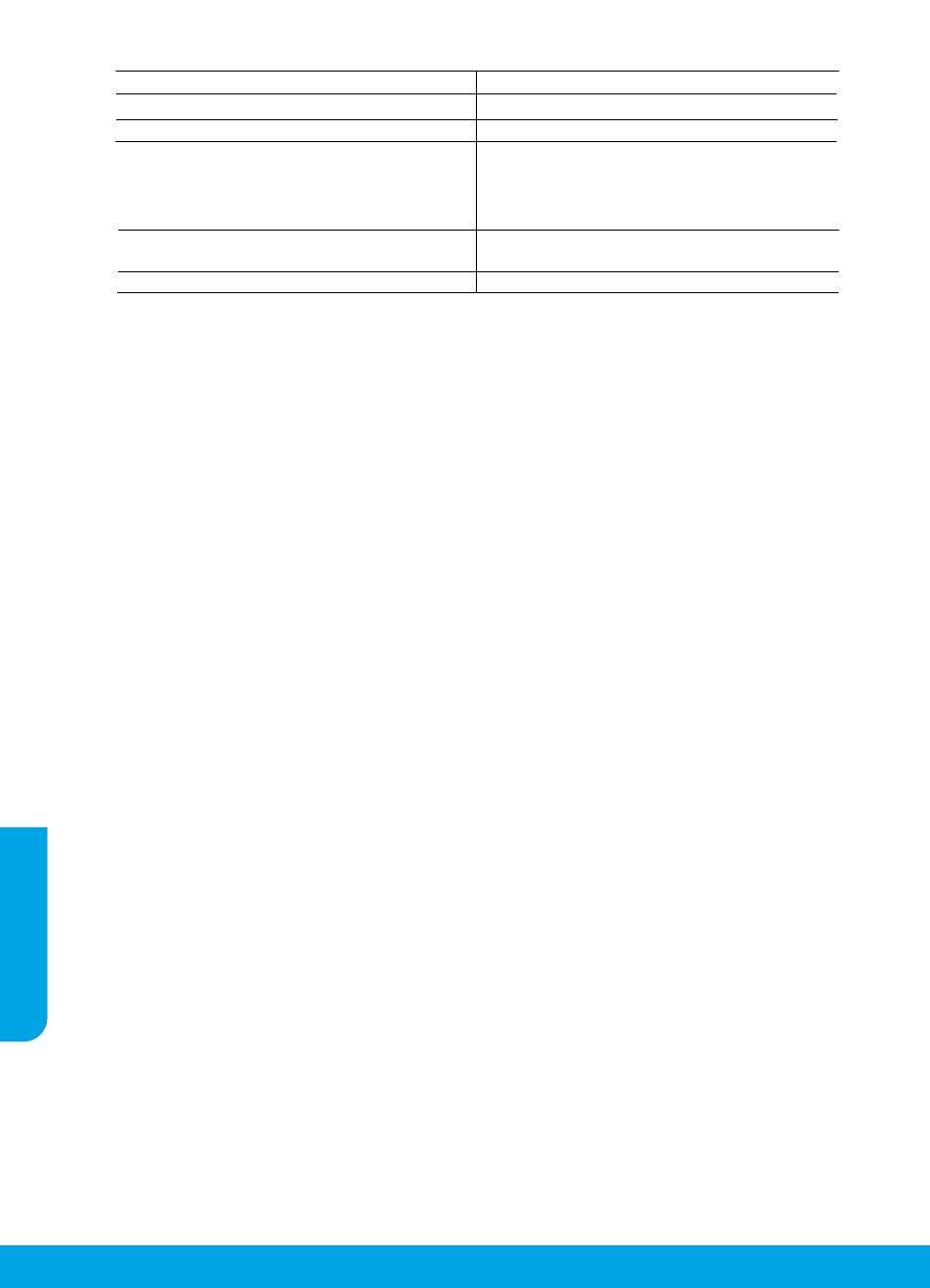
24
Dichiarazione di garanzia limitata della stampante HP
A. Durata della garanzia limitata
1. Hewlett-Packard (HP) garantisce all'utente finale che per il periodo sopra indicato, a partire dalla data dell'acquisto, i prodotti
HP specificati sono privi di difetti di materiali e di manodopera. Il cliente è responsabile della conservazione della prova di
acquisto.
2. Per i prodotti software, la garanzia limitata HP si applica solo in caso di mancata esecuzione delle istruzioni di
programmazione. HP non garantisce che il funzionamento dei prodotti HP sia ininterrotto e privo di errori.
3. La garanzia limitata HP si applica solo agli eventuali difetti derivanti dall'uso normale del prodotto e non da:
a. Manutenzione non corretta o modifiche improprie o inadeguate;
b. Software, supporti, parti o componenti non forniti o supportati da HP;
c. Uso non rispondente alle specifiche del prodotto;
d. Uso improprio o modifiche non autorizzate.
4. Per le stampanti HP, l'utilizzo di una cartuccia non HP o di una cartuccia ricaricata non ha effetti sulla garanzia o su eventuali
contratti di assistenza con il cliente. Tuttavia, qualora il malfunzionamento o il danneggiamento della stampante sia dovuto
all'uso di una cartuccia di stampa non HP o ricaricata, o di una cartuccia scaduta, al cliente verranno addebitati i costi di
manodopera e di materiale sostenuti per la riparazione.
5. Se, durante il periodo della garanzia, HP verrà a conoscenza di un difetto di un prodotto hardware coperto dalla garanzia HP,
a sua discrezione HP sostituirà o riparerà il prodotto difettoso.
6. Se HP non fosse in grado di riparare o sostituire adeguatamente un prodotto difettoso coperto dalla garanzia HP entro un
tempo ragionevole, HP rimborserà il prezzo d'acquisto del prodotto.
7. HP non ha alcun obbligo di riparazione, sostituzione o rimborso fino al momento della restituzione del prodotto difettoso.
8. I prodotti sostitutivi possono essere nuovi o di prestazioni equivalenti a un prodotto nuovo, purché dotati di funzioni almeno
uguali a quelle del prodotto sostituito.
9. I prodotti HP possono contenere parti, componenti o materiali ricondizionati equivalenti ai nuovi per prestazioni.
10. La garanzia limitata HP è valida in qualunque paese in cui i prodotti HP sopraelencati sono distribuiti da HP. Eventuali
contratti per servizi di garanzia aggiuntivi, come l'assistenza 'on-site', possono essere richiesti a un centro di assistenza HP
autorizzato che si occupi della distribuzione del prodotto o a un importatore autorizzato.
B. Garanzia limitata
IN CONFORMITÀ ALLE DISPOSIZIONI DI LEGGE VIGENTI, È ESCLUSA QUALSIASI GARANZIA O CONDIZIONE,
SCRITTA OPPURE VERBALE, ESPRESSA O IMPLICITA DA PARTE DI HP O DI SUOI FORNITORI. HP ESCLUDE
SPECIFICATAMENTE QUALSIASI GARANZIA O CONDIZIONE IMPLICITA DI COMMERCIABILITÀ, QUALITÀ
SODDISFACENTE E IDONEITÀ AD USO PARTICOLARE.
C. Responsabilità limitata
1. Le azioni offerte dalla presente garanzia sono le sole a disposizione del cliente.
2. IN CONFORMITÀ ALLE DISPOSIZIONI DI LEGGE VIGENTI, FATTA ECCEZIONE PER GLI OBBLIGHI ESPRESSI
SPECIFICAMENTE NELLA PRESENTE GARANZIA HP, IN NESSUN CASO HP O I RELATIVI FORNITORI SARANNO
RESPONSABILI DI DANNI DIRETTI, INDIRETTI, SPECIALI, ACCIDENTALI O CONSEGUENTI, O ALTRI DANNI
DERIVANTI DALL'INADEMPIMENTO DEL CONTRATTO, ILLECITO CIVILE O ALTRO.
D. Disposizioni locali
1. Questa garanzia HP conferisce al cliente diritti legali specifici. Il cliente può anche godere di altri diritti legali che variano da
stato a stato negli Stati Uniti, da provincia a provincia in Canada, e da paese/regione a paese/regione nel resto del mondo.
2. Laddove la presente garanzia HP risulti non conforme alle leggi locali, essa verrà modificata secondo tali leggi. Per alcune
normative locali, alcune esclusioni e limitazioni della presente garanzia HP possono non essere applicabili. Ad esempio, in
alcuni stati degli Stati Uniti e in alcuni governi (come le province del Canada), è possibile:
a. Impedire che le esclusioni e le limitazioni contenute nella garanzia HP limitino i diritti statutari del consumatore (come
avviene nel Regno Unito).
b. Limitare la possibilità da parte del produttore di rafforzare tali esclusioni o limitazioni.
c. Concedere al cliente diritti aggiuntivi, specificare la durata delle garanzie implicite che il produttore non può escludere
o consentire limitazioni alla durata delle garanzie implicite.
3. I TERMINI CONTENUTI NELLA PRESENTE DICHIARAZIONE DI GARANZIA, FATTI SALVI I LIMITI IMPOSTI DALLA
LEGGE, NON ESCLUDONO, LIMITANO O MODIFICANO, BENSÌ INTEGRANO, I DIRITTI LEGALI APPLICABILI ALLA
VENDITA DEI PRODOTTI HP AI CLIENTI DI TALI PAESI.
Garanzia del Produttore
In allegato il cliente troverà i nomi e indirizzi delle Società del Gruppo HP che prestano i servizi in Garanzia (garanzia di buon
funzionamento e garanzia convenzionale) in Italia.
Italia: Hewlett-Packard Italiana S.r.L., Via G. Di Vittorio 9, 20063 Cernusco sul Naviglio
Oltre alla Garanzia del Produttore, ed in modo indipendente dalla stessa, il Consumatore potra’ far valere i propri diritti di legge nei
confronti del venditore tra cui il diritto di chiedere, nei primi 24 mesi dalla data di acquisto del prodotto, la riparazione gratuita o la
sostituzione del prodotto non conforme al contratto ai sensi dell’art. 130 del Codice del Consumo (Dlgs. 206/2005) laddove ne
ricorrano le condizioni.
Prodotto HP Durata della garanzia limitata
Supporti del software 90 giorni
Stampante 1 anno
Cartucce di stampa o di inchiostro Fino ad esaurimento dell'inchiostro HP o fino al raggiungimento
della data di "scadenza della garanzia" stampata sulla cartuccia,
a seconda di quale evento si verifichi per primo. La presente
garanzia non copre i prodotti con inchiostro HP che siano stati
ricaricati, ricostruiti, ricondizionati, utilizzati in modo improprio
o manomessi.
Testine di stampa (si applica solo ai prodotti con testine
di stampa sostituibili dal cliente) 1 anno
Accessori 1 anno salvo diversamente definito
Italiano
La pagina sta caricando ...
La pagina sta caricando ...
La pagina sta caricando ...
La pagina sta caricando ...
La pagina sta caricando ...
La pagina sta caricando ...
La pagina sta caricando ...
La pagina sta caricando ...
La pagina sta caricando ...
La pagina sta caricando ...
La pagina sta caricando ...
La pagina sta caricando ...
La pagina sta caricando ...
La pagina sta caricando ...
La pagina sta caricando ...
La pagina sta caricando ...
La pagina sta caricando ...
La pagina sta caricando ...
La pagina sta caricando ...
La pagina sta caricando ...
La pagina sta caricando ...
La pagina sta caricando ...
La pagina sta caricando ...
La pagina sta caricando ...
La pagina sta caricando ...
La pagina sta caricando ...
La pagina sta caricando ...
La pagina sta caricando ...
La pagina sta caricando ...
La pagina sta caricando ...
La pagina sta caricando ...
La pagina sta caricando ...
La pagina sta caricando ...
La pagina sta caricando ...
La pagina sta caricando ...
La pagina sta caricando ...
La pagina sta caricando ...
La pagina sta caricando ...
La pagina sta caricando ...
La pagina sta caricando ...
La pagina sta caricando ...
La pagina sta caricando ...
La pagina sta caricando ...
La pagina sta caricando ...
La pagina sta caricando ...
La pagina sta caricando ...
La pagina sta caricando ...
La pagina sta caricando ...
La pagina sta caricando ...
La pagina sta caricando ...
La pagina sta caricando ...
La pagina sta caricando ...
La pagina sta caricando ...
La pagina sta caricando ...
La pagina sta caricando ...
La pagina sta caricando ...
La pagina sta caricando ...
La pagina sta caricando ...
La pagina sta caricando ...
La pagina sta caricando ...
-
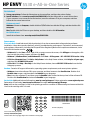 1
1
-
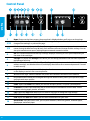 2
2
-
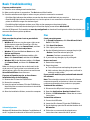 3
3
-
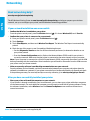 4
4
-
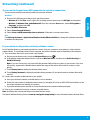 5
5
-
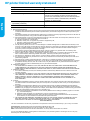 6
6
-
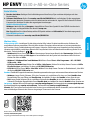 7
7
-
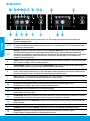 8
8
-
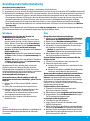 9
9
-
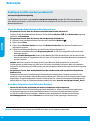 10
10
-
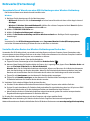 11
11
-
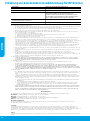 12
12
-
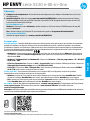 13
13
-
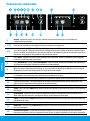 14
14
-
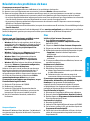 15
15
-
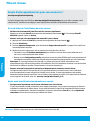 16
16
-
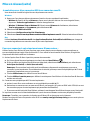 17
17
-
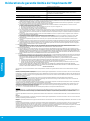 18
18
-
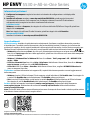 19
19
-
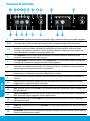 20
20
-
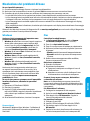 21
21
-
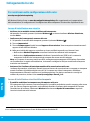 22
22
-
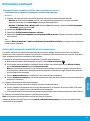 23
23
-
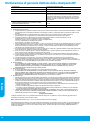 24
24
-
 25
25
-
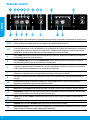 26
26
-
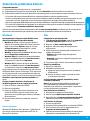 27
27
-
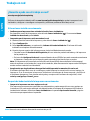 28
28
-
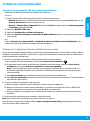 29
29
-
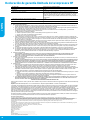 30
30
-
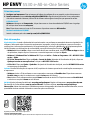 31
31
-
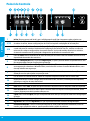 32
32
-
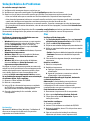 33
33
-
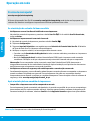 34
34
-
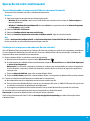 35
35
-
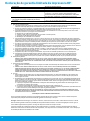 36
36
-
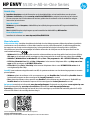 37
37
-
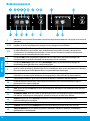 38
38
-
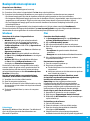 39
39
-
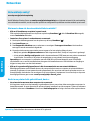 40
40
-
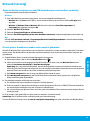 41
41
-
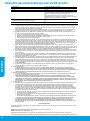 42
42
-
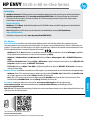 43
43
-
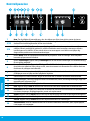 44
44
-
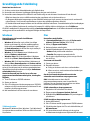 45
45
-
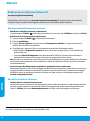 46
46
-
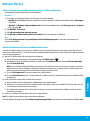 47
47
-
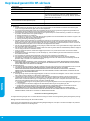 48
48
-
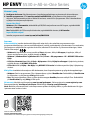 49
49
-
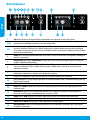 50
50
-
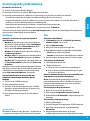 51
51
-
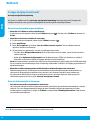 52
52
-
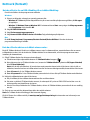 53
53
-
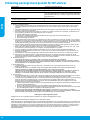 54
54
-
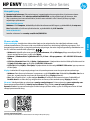 55
55
-
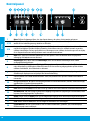 56
56
-
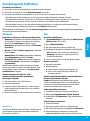 57
57
-
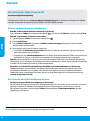 58
58
-
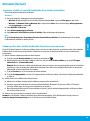 59
59
-
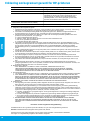 60
60
-
 61
61
-
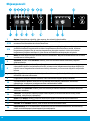 62
62
-
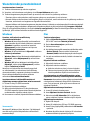 63
63
-
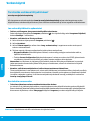 64
64
-
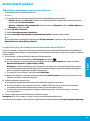 65
65
-
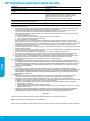 66
66
-
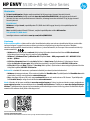 67
67
-
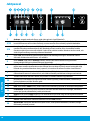 68
68
-
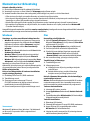 69
69
-
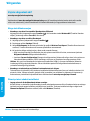 70
70
-
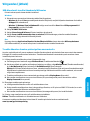 71
71
-
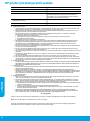 72
72
-
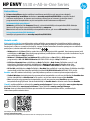 73
73
-
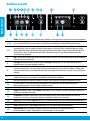 74
74
-
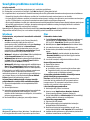 75
75
-
 76
76
-
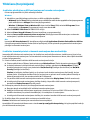 77
77
-
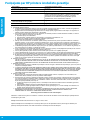 78
78
-
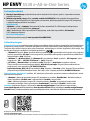 79
79
-
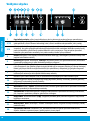 80
80
-
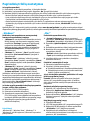 81
81
-
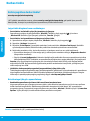 82
82
-
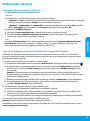 83
83
-
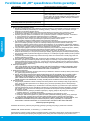 84
84
HP ENVY 5536 e-All-in-One Printer Manuale del proprietario
- Tipo
- Manuale del proprietario
in altre lingue
- English: HP ENVY 5536 e-All-in-One Printer Owner's manual
- français: HP ENVY 5536 e-All-in-One Printer Le manuel du propriétaire
- español: HP ENVY 5536 e-All-in-One Printer El manual del propietario
- Deutsch: HP ENVY 5536 e-All-in-One Printer Bedienungsanleitung
- Nederlands: HP ENVY 5536 e-All-in-One Printer de handleiding
- português: HP ENVY 5536 e-All-in-One Printer Manual do proprietário
- dansk: HP ENVY 5536 e-All-in-One Printer Brugervejledning
- eesti: HP ENVY 5536 e-All-in-One Printer Omaniku manuaal
- svenska: HP ENVY 5536 e-All-in-One Printer Bruksanvisning
- suomi: HP ENVY 5536 e-All-in-One Printer Omistajan opas
Documenti correlati
-
HP DeskJet 3631 All-in-One Manuale del proprietario
-
HP ENVY 4507 e-All-in-One Printer Manuale del proprietario
-
HP ENVY 120 e-All-in-One Printer Guida Rapida
-
HP Envy 5541 Manuale del proprietario
-
HP ENVY 4528 All-in-One Manuale del proprietario
-
HP Deskjet Ink Advantage 2540 All-in-One Printer series Manuale del proprietario
-
HP ENVY 7643 e-All-in-One Printer Manuale del proprietario
-
HP ENVY 7643 e-All-in-One Printer Guida di riferimento
-
HP ENVY 5660 e-All-in-One Printer Manuale del proprietario
-
HP Photosmart 6520 e-All-in-One Printer series Manuale del proprietario